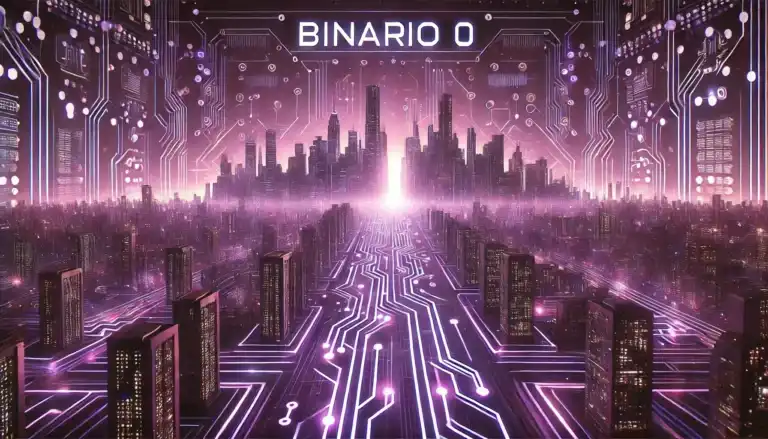Artículos Guías Manuales Sistemas Linux Windows Redes MySql Binario 0 Binario Cero
Requisitos Previos
- Permisos Administrativos:
Necesitarás permisos de administrador para instalar servicios. - Herramientas Necesarias:
- El archivo ejecutable o programa que quieres configurar como servicio.
sc.exe, una utilidad de línea de comandos incluida en Windows.- (Opcional) Una herramienta como NSSM (Non-Sucking Service Manager) para simplificar el proceso.
- El archivo ejecutable o programa que quieres configurar como servicio.
Método 1: Usando sc.exe
sc.exe es la herramienta nativa de Windows para la gestión de servicios.
Pasos:
- Abrir una Terminal con Privilegios de Administrador:
- Presiona
Win + S, escribecmd, haz clic derecho y selecciona Ejecutar como administrador.
- Presiona
- Crear el Servicio: Ejecuta el siguiente comando en la terminal:
sc create NombreServicio binPath= "RutaCompletaDelEjecutable" start= autoNombreServicio: Nombre que deseas asignar al servicio.RutaCompletaDelEjecutable: La ruta completa al archivo.exe.start= auto: Configura el servicio para que se inicie automáticamente. Cambia ademandsi prefieres iniciarlo manualmente.
Ejemplo:sc create MiServicio binPath= "C:\Program Files\MiApp\miapp.exe" start= auto - Configurar Opciones Adicionales (Opcional):
- Descripción del Servicio:
sc description NombreServicio "Esta es una descripción de mi servicio." - Cuenta y Contraseña (si es necesario):
sc config NombreServicio obj= "NT AUTHORITY\LocalService" password= ""
- Descripción del Servicio:
- Iniciar el Servicio:
net start NombreServicio - Verificar el Estado del Servicio:
sc query NombreServicio - Eliminar el Servicio (si es necesario):
sc delete NombreServicio
Método 2: Usando NSSM (Recomendado para Mayor Flexibilidad)
NSSM simplifica la creación de servicios y ofrece configuraciones adicionales.
Pasos:
- Descargar NSSM:
- Visita https://nssm.cc/download y descarga la versión correspondiente a tu sistema operativo (32 o 64 bits).
- Visita https://nssm.cc/download y descarga la versión correspondiente a tu sistema operativo (32 o 64 bits).
- Instalar el Servicio:
- Extrae NSSM y navega a la carpeta extraída.
- Abre una terminal en esta carpeta con privilegios de administrador.
- Ejecuta el comando:
nssm install NombreServicio - Aparecerá una ventana gráfica:
- Path: Selecciona el ejecutable del programa.
- Startup Directory: (Opcional) Especifica la carpeta de inicio.
- Arguments: Si el programa requiere argumentos, agrégalos aquí.
- Haz clic en Install service.
- Extrae NSSM y navega a la carpeta extraída.
- Iniciar el Servicio:
nssm start NombreServicio - Verificar y Administrar el Servicio:
NSSM proporciona una interfaz gráfica para editar configuraciones:nssm edit NombreServicio - Eliminar el Servicio:
nssm remove NombreServicio confirm
Consejos Adicionales
- Manejar Errores: Si el programa no está diseñado para ejecutarse como servicio, podría detenerse al iniciar. Prueba con NSSM para manejar errores comunes.
- Logs: Configura registros de eventos para supervisar problemas. NSSM permite redirigir la salida estándar y errores a un archivo.